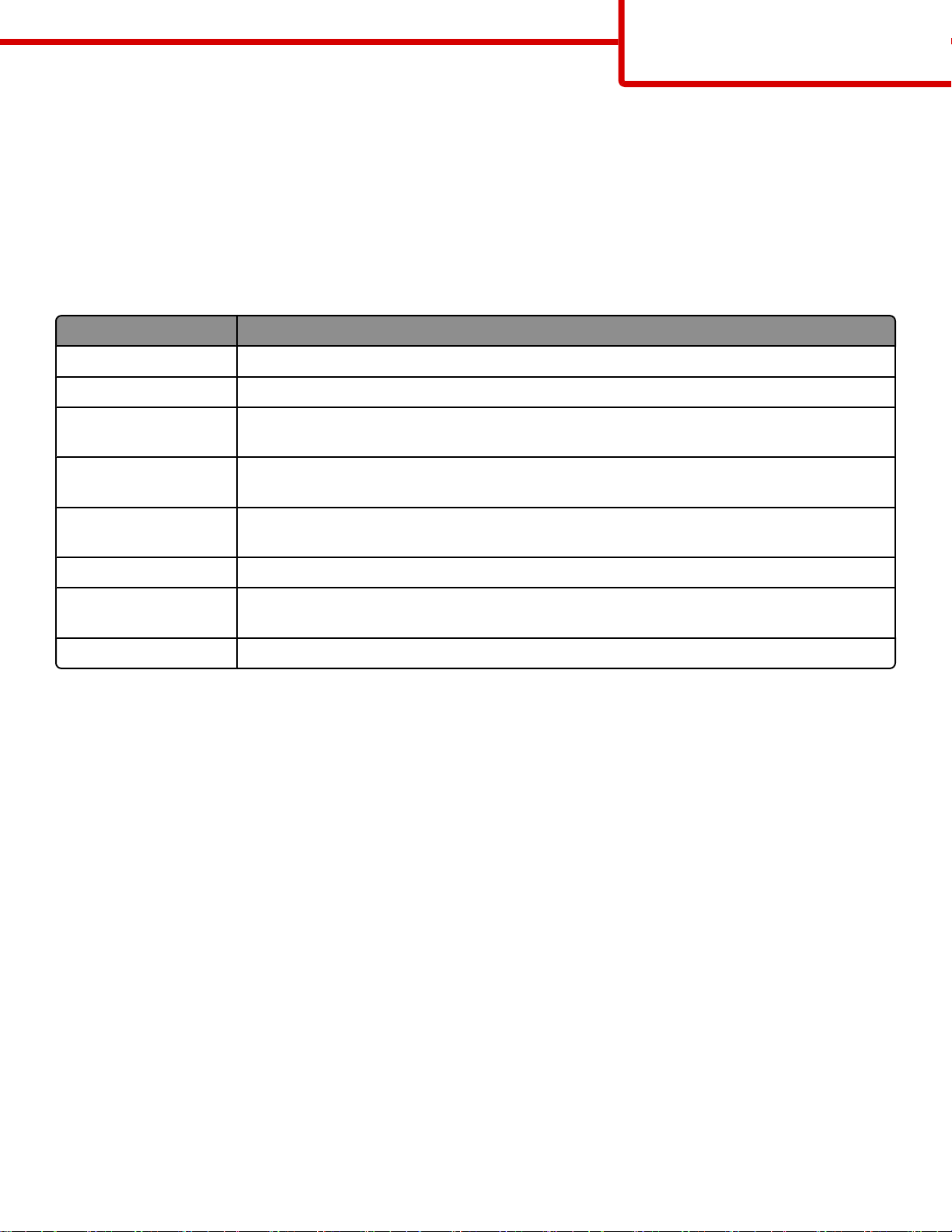
정보 설명서
1/18 페이지
정보 설명서
도움말 메뉴
도움말 메뉴는 복합기(MFP)에 PDF 로 저장된 일련의 도움말 페이지로 구성되어 있습니다. 프린터를 사용하고 복사,
스캔 및 팩스 전송을 포함한 다양한 작업 수행에 대한 정보가 포함됩니다.
영어, 프랑스어, 독일어 및 스페인어 번역문이 프린터에 저장되어 있습니다. 기타 언어의 번역은
CD 에서 제공됩니다.
서
메뉴 항목 설명
모든 설명서 인쇄 모든 설명서를 인쇄합니다.
복사 설명서 복사 및 설정 변경에 대한 정보를 제공합니다.
이메일 설명서 주소, 단축번호 또는 주소록을 사용하여 이메일을 전송하는 방법과 설정을 변경하는 것에
대한 정보를 제공합니다.
팩스 설명서 팩스 번호, 단축번호 또는 주소록을 사용하여 팩스를 전송하는 방법과 설정을 변경하는 것
에 대한 정보를 제공합니다.
FTP 설명서 FTP 주소, 단축번호 또는 주소록을 사용하여 FTP 서버로 바로 문서를 스캔하는 방법과 설
정을 변경하는 것에 대한 정보를 제공합니다
정보 설명서(이 페이지) 추가 정보 검색에 대한 도움말 제공
인쇄 결함 설명서 복사물이나 인쇄물에서 계속해서 발생하는 결함을 해결하는 방법에 대한 도움말을 제공합
니다.
소모품 설명서 소모품 주문을 위한 부품 번호 제공
설치
안내서
.
소프트웨어 및 설명
프린터와 함께 제공되는
소프트웨어 및 설명서
이 프린터와 함께 제공된
기, 인쇄, 소모품 주문, 문제 해결, 용지 걸림 해결 및 프린터 유지 관리에 대한 정보를 확인할 수 있습니다.
설치
안내서에는 프린터 설정과 관련된 정보가 들어 있습니다.
CD
소프트웨어 및 설명서
CD 에는
사용 설명서
가 포함되어 있습니다.
사용 설명서
에서 용지 넣
추가 언어 지원
사용 설명서, 설치
안내서 및 도움말 페이지를
소프트웨어 및 설명서
CD 의 기타 언어에서 추가 언어로 제공합니다.
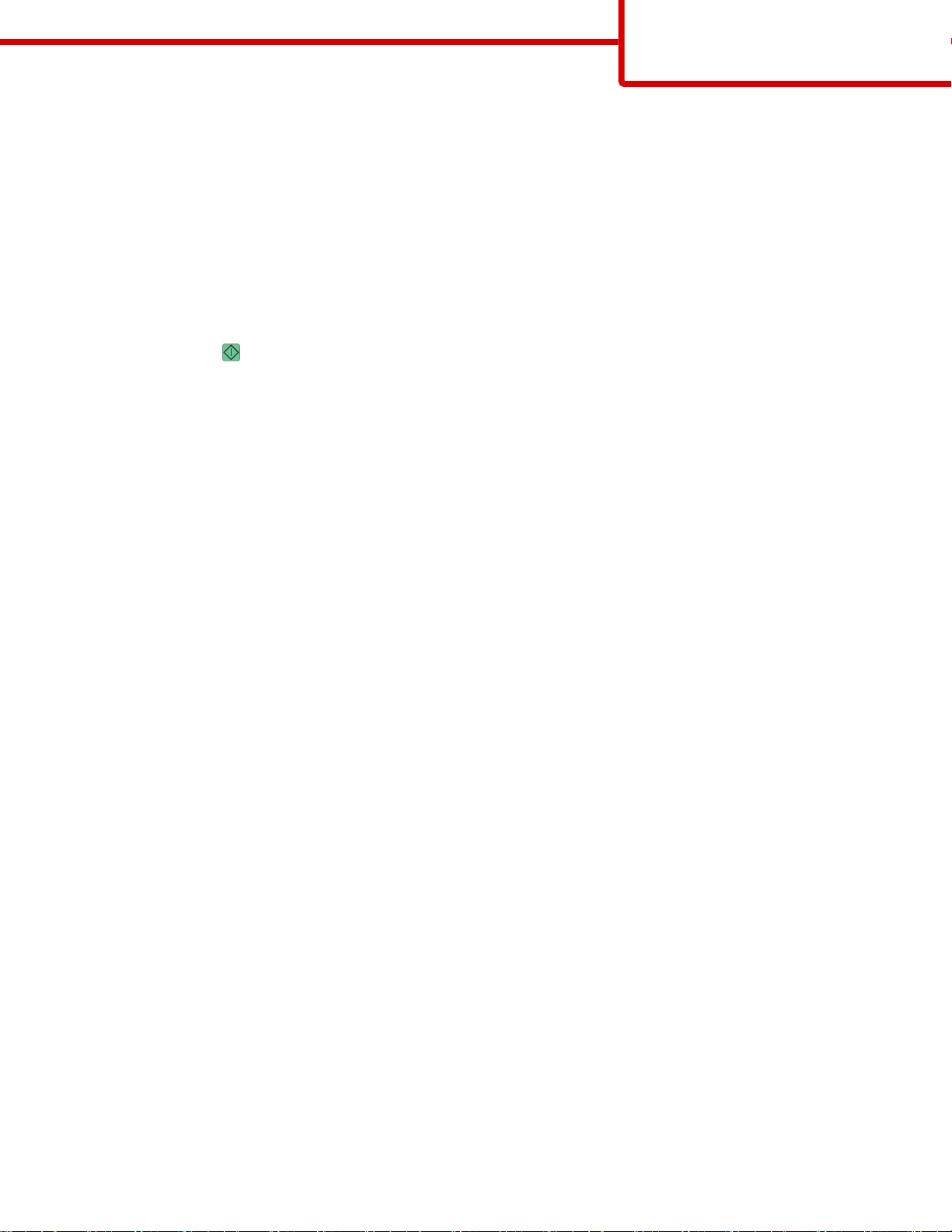
복사 설명서
2/18 페이지
복사 설명서
신속 복사
1 원본 문서 면이 위를 향하도록 하여 짧은 가장자리가 먼저 자동 급지대에 들어가도록 넣거나 원본 문서 면이 스캐
너 유리를 향하도록 하여 스캐너에 올려 놓습니다.
참고: 우편 엽서, 사진, 작은 항목, 투명 용지, 사진 용지 또는 잡지에서 오려낸 종이처럼 얇은 매체는 자동 급지
대에 넣지 마십시오. 이러한 항목은 스캐너 유리에 올려 놓으십시오.
2 문서를 자동 급지대에 넣은 경우 용지 가이드를 조정합니다.
3 프린터 제어판에서 을(를) 누릅니다.
4 문서를 스캐너 유리에 올려 놓은 경우 작업 마침을 눌러 기본 화면으로 돌아갑니다.
자동 급지대를 사용하여 복사
1 원본 문서 면이 위를 향하도록 하여 짧은 가장자리가 먼저 자동 급지대에 들어가도록 넣습니다.
참고: 우편 엽서, 사진, 작은 항목
대에 넣지 마십시오
2 용지 가이드를 조정합니다.
3 기본 화면에서 복사를 누르거나 키패드를 사용하여 복사 매수를 입력합니다.
복사 화면이 나타납니다.
4 필요한 경우 복사 설정을 변경합니다.
5 복사를 누릅니다.
. 이러한 항목은 스캐너 유리에 올려 놓으십시오.
, 투명 용지, 사진 용지 또는 잡지에서 오려낸 종이처럼 얇은 매체는 자동 급지
스캐너 유리를 사용하여 복사
1 원본 문서를 왼쪽 상단 모서리에 맞춰 스캐너 유리에 뒤집어 놓습니다.
2 기본 화면에서 복사를 누르거나 키패드를 사용하여 복사 매수를 입력합니다.
복사 화면이 나타납니다.
3 필요한 경우 복사 설정을 변경합니다.
4 복사를 누릅니다.
5 스캔할 페이지가 더 있으면 다음 문서를 스캐너 유리에 놓은 다음 다음 페이지 스캔을 누릅니다.
6 작업 마침을 누르면 기본 화면으로 돌아갑니다.
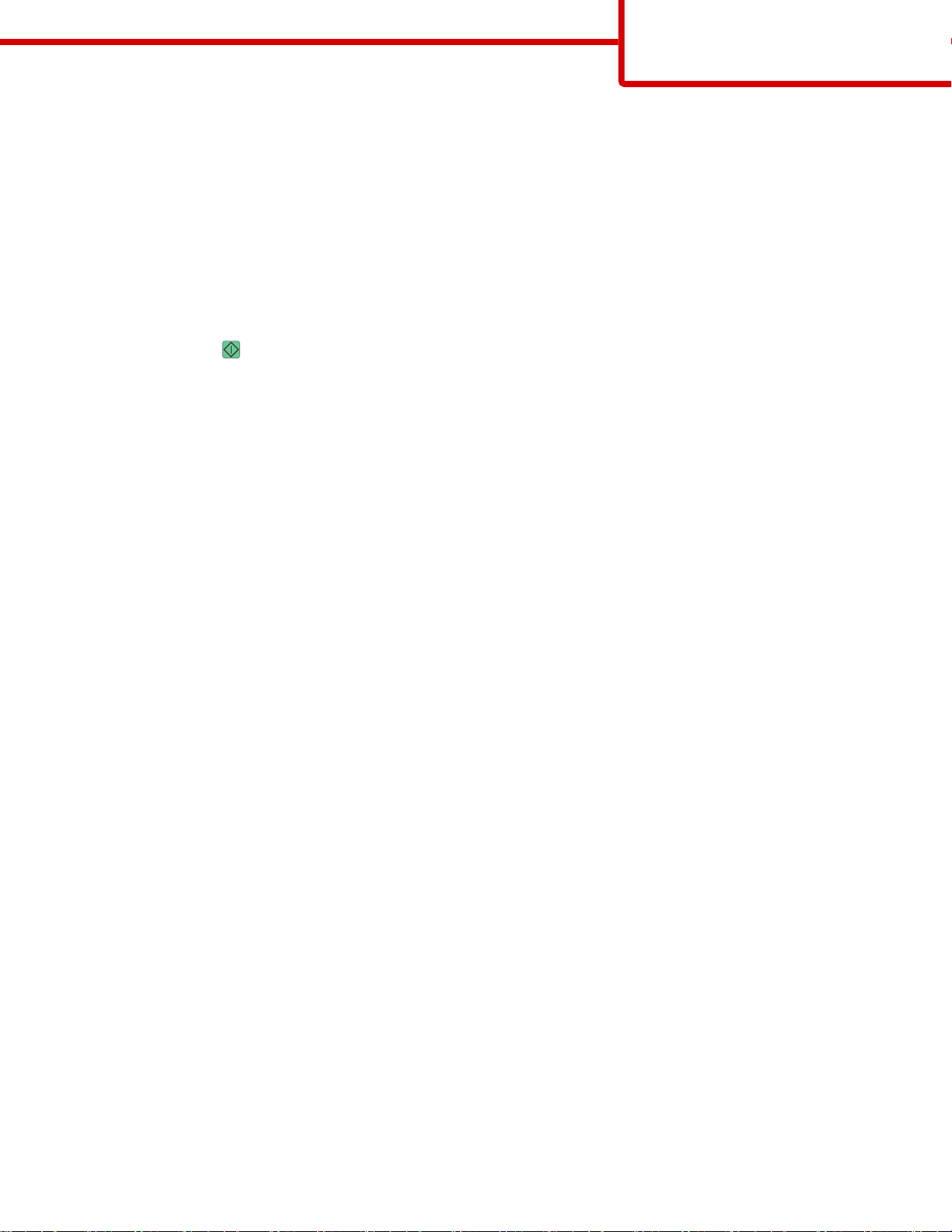
복사 설명서
3/18 페이지
작업 중단
작업 중단은 현재 인쇄 작업을 일시 중지하고 사본을 인쇄할 수 있도록 합니다.
참고: 이 기능이 작동하려면 작업 중단 설정이 켜짐이어야 합니다.
1 원본 문서 면이 위를 향하도록 하여 짧은 가장자리가 먼저 자동 급지대에 들어가도록 넣거나 원본 문서 면이 스캐
너 유리를 향하도록 하여 스캐너에 올려 놓습니다.
참고: 우편 엽서, 사진, 작은 항목
대에 넣지 마십시오
. 이러한 항목은 스캐너 유리에 올려 놓으십시오.
, 투명 용지, 사진 용지 또는 잡지에서 오려낸 종이처럼 얇은 매체는 자동 급지
2 문서를 자동 급지대에 넣는 경우 용지 가이드를 조정합니다.
3 프린터 제어판에서 을(를) 누릅니다.
4 문서를 스캐너 유리에 올려 놓은 경우 작업 마침을 눌러 기본 화면으로 돌아갑니다.
복사 화면 및 옵션 이해
복사 원본
이 옵션은 복사하려는 문서의 크기를 입력할 수 있는 화면을 엽니다.
• 원하는 용지 크기 버튼을 눌러 "복사 원본"으로 선택합니다. 복사 화면에 새 설정이 반영되어 나타납니다.
• "복사 원본"이 Letter/Legal 혼합 크기로 설정되어 있는 경우 혼합 용지 크기의 원본 문서를 복사할 수 있습니다.
• “복사 원본”이 자동 크기 감지로 설정되어 있는 경우 스캐너가 원본 문서의 크기를 자동으로 결정합니다.
복사대상
이 옵션을 선택하면 인쇄될 용지의 크기 및 유형을 입력할 수 있는 화면이 열립니다.
• 용지 크기 버튼을 눌러 원하는 용지 크기를 "복사대상"으로 선택합니다. 복사 화면에 새 설정이 반영되어 나타납
니다.
• "복사원본"과 "복사대상"의 크기 설정이 다른 경우, 프린터에서 자동으로 크기 차이에 맞춰 배율 설정을 조정합니
다.
• 복사하려는 유형이나 크기의 용지가 급지대에 들어 있지 않은 경우, 수동 급지대를 누르고 다용도 급지대를 통해
용지를 수동으로 급지하십시오.
• "복사대상"이 자동 크기 맞춤으로 설정된 경우, 각 복사는 원본 문서의 크기와 일치합니다. 일치하는 크기의 용지
가 급지대에 들어 있지 않은 경우, 프린터에서 들어 있는 용지에 맞도록 각 복사의 배율을 조정합니다.
배율
이 옵션을 사용하면 25%에서 400% 사이의 배율로 정비례하게 크기가 변환된 이미지를 사본에서 만들 수 있습니다.
배율은 자동으로 설정할 수도 있습니다.
• Legal 크기를 Letter 크기 용지로 변환하는 경우처럼 한 용지 크기를 다른 크기로 복사하려 할 때 “복사 원본” 및
“복사 대상” 용지 크기를 설정하면 사본의 모든 원본 문서 정보가 유지되도록 배율이 자동으로 바뀝니다.
• 왼쪽 화살표를 누르면 1%씩 배율이 감소하고 오른쪽 화살표를 누르면 1%씩 증가합니다.
• 화살표를 누르고 있으면 배율이 계속 증가합니다.
• 화살표를 2초 동안 눌러 변경 속도가 가속되도록 합니다.
농도
이 옵션은 원본 문서와 비교하여 복사가 얼마나 밝거나 어둡게 표시될지 조정합니다.
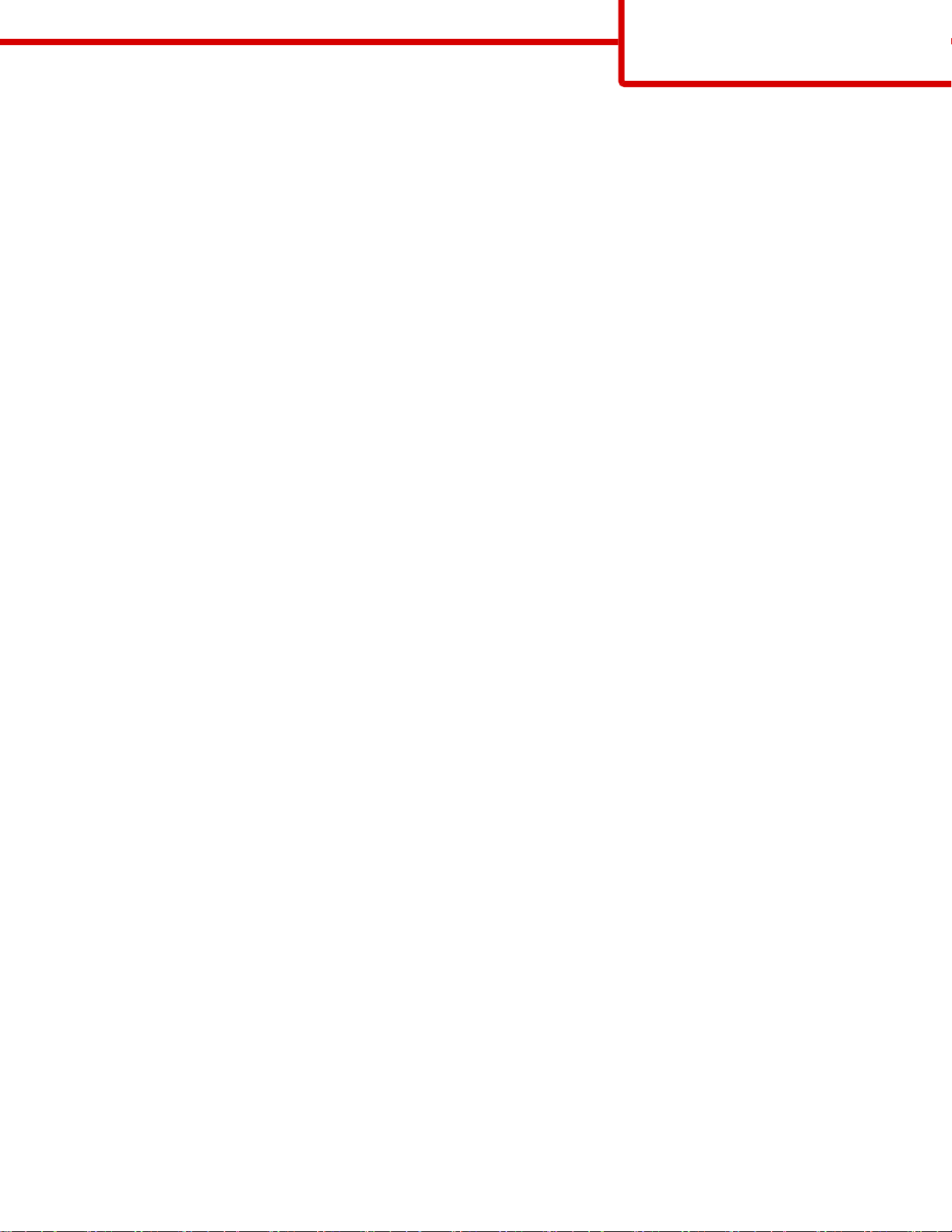
복사 설명서
4/18 페이지
품질
이 옵션은 프린터에 원본 문서 형식을 알립니다. 문자, 문자/사진, 사진 또는 인쇄된 이미지 중에서 선택합니다.
• 문자-아무 것도 없는 흰색 배경에 선명하며 높은 해상도의 검정색 문자를 강조
• 문자/사진-원본 문서에 문자와 그래픽 또는 사진이 혼합되어 있는 경우
• 사진-그래픽 및 사진을 더 정교하게 처리하도록 설정 이 설정은 스캔 시간이 더 오래 걸리는 반면 원본 문서의 이
미지에 최대한 가깝게 처리합니다.
• 인쇄된 이미지-레이저 프린터에서 인쇄한 문서와 같이 하프톤 사진이나, 주로 그래픽으로 이루어진 잡지나 신문
의 페이지를 복사할 경우
면(양면 인쇄)
이 옵션을 사용하여 양면 인쇄 설정을 선택합니다. 사본을 단면 또는 양면에 인쇄하거나, 양면 원본 문서의 양면 사
본(양면 인쇄)을 만들거나, 단면 원본 문서로 양면 사본을 만들거나, 양면 원본 문서로 단면 사본(단면 인쇄)을 만들
수 있습니다.
한 부씩 인쇄
이 옵션은 여러 부를 인쇄할 경우 페이지가 순서대로 쌓이도록 분류합니다. 한 부씩 인쇄의 공장 출하시 기본 설정은
켜짐인데, 복사 출력 페이지가 (1,2,3) (1,2,3) (1,2,3)과 같은 순서로 인쇄됩니다. 각 페이지별로 쌓이게 하려면 한 부
씩 인쇄를 끕니다. 그러면 (1,1,1) (2,2,2) (3,3,3)과 같은 순서로 인쇄됩니다.
옵션
옵션 버튼을 누르면 한 장에 여러 페이지 인쇄, 고급 이미지 처리, 사용자 정의 작업, 간지, 여백 전환, 가장자리 제거,
머리글/바닥글, 오버레이, 내용, 고급 양면 인쇄, 단축번호로 저장을 변경하는 화면이 나타납니다.
한 장에 여러 페이지 인쇄
이 옵션을 사용하면 원본 문서 두 장 이상이 한 페이지에 함께 인쇄됩니다. 한 장에 여러 페이지 인쇄는 N-up 인쇄라
고도 합니다. N 은 숫자를 나타냅니다. 예를 들어 2-up 은 문서 두 페이지를 한 페이지에 인쇄하고, 4-up 은 문서 4페
이지를 한 페이지에 인쇄합니다. 테두리 인쇄를 누르면 출력 페이지에서 원본 문서 페이지를 둘러싸는 외곽 테두리
를 추가하거나 제거합니다.
고급 이미지 처리
이 옵션을 사용하면 문서를 복사하기 전에 배경 제거, 대비, 그림자 세부 설정, 가장자리에서 가장자리로 스캔, 컬러
균형 및 미러 이미지를 조정할 수 있습니다.
사용자 정의 작업
이 옵션을 사용하면 여러 스캔 작업을 단일 작업으로 통합합니다.
간지
이 옵션을 사용하면 사본, 페이지 및 인쇄 작업 사이에 빈 페이지를 삽입합니다. 간지는 사본을 인쇄하는 용지와는 종
류 또는 색상이 다른 용지가 들어 있는 급지대에서 자동으로 가져올 수 있습니다.
여백 전환
이 옵션을 사용하면 여백의 크기가 지정된 거리로 증가됩니다. 이 기능은 사본을 바인딩하거나 홀 펀치하기 위해 공
간을 만들 때 유용합니다. 늘이기 또는 줄이기 화살표를 사용하여 원하는 여백의 크기를 설정합니다. 여백을 너무 많
이 만들면 복사될 때 내용이 잘릴 수 있습니다.
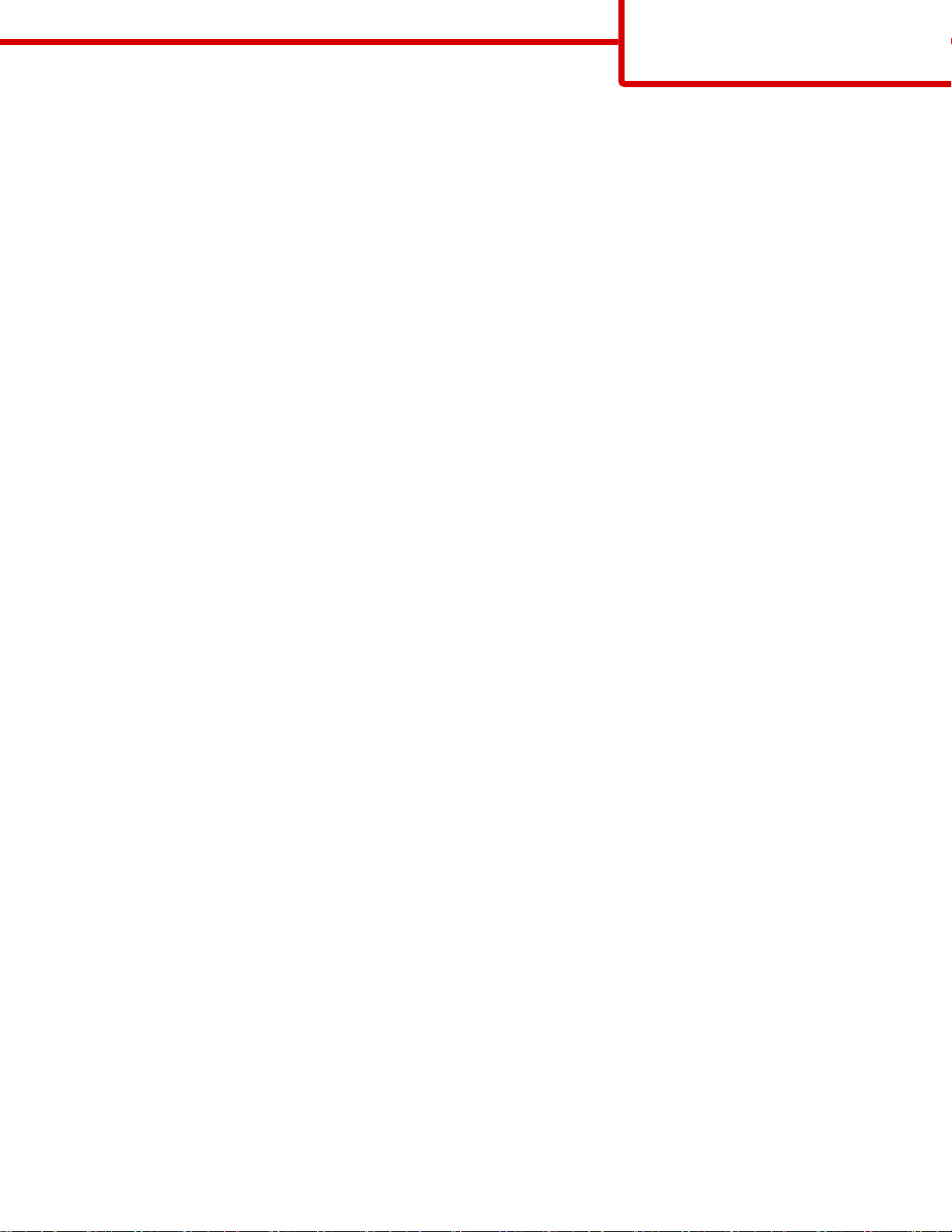
복사 설명서
5/18 페이지
가장자리 제거
이 옵션을 사용하면 문서 가장자리의 얼룩짐이나 기타 내용을 제거합니다. 네 가장자리에 대해 동일한 영역을 제거
하거나, 한 가장자리에 대해서만 제거할 수도 있습니다. 가장자리 제거는 선택한 영역 내의 모든 것을 지워서, 인쇄
할 때 용지의 해당 영역에 아무 것도 나타나지 않습니다.
머리글/바닥글
이 옵션을 사용하면 날짜/시간, 페이지 번호, Bates 번호 또는 사용자 정의 텍스트가 켜지고 지정된 머리글 또는 바닥
글 위치에 해당 사항이 인쇄됩니다.
오버레이
이 옵션을 사용하면 사본의 내용을 오버레이하는 배경무늬(또는 메시지)가 만들어집니다. 긴급, 기밀, 사본 및 초안
중에서 선택할 수 있고 또는 "사용자 정의 텍스트 입력" 필드에 사용자 정의 메시지를 입력할 수 있습니다. 선택한 단
어가 각 페이지에 크고 희미하게 나타납니다.
참고: 사용자 정의 오버레이는 시스템 지원 담당자가 만들 수도 있습니다
오버레이의 아이콘이 있는 버튼을 사용할 수 있습니다
.
. 사용자 정의 오버레이가 만들어지면 해당
품질
이 옵션을 사용하면 사본의 품질이 향상됩니다. 문자, 문자/사진, 사진 또는 인쇄된 이미지 중에서 선택합니다.
• 문자-대부분이 문자 또는 라인아트로만 되어 있는 원본 문서를 복사할 때 이 설정을 사용합니다.
• 문자/사진-문자와 그래픽 또는 사진이 혼합되어 있는 원본 문서를 복사할 때 이 설정을 사용합니다.
• 사진-고화질 사진이거나 고품질 잉크젯으로 인쇄된 원본을 복사할 때 이 설정을 사용합니다.
• 인쇄된 이미지-하프톤 사진이나, 레이저 프린터에서 인쇄한 문서, 잡지나 신문의 페이지를 복사할 때 이 설정을
사용합니다.
고급 양면 인쇄
이 옵션을 사용하면 문서가 단면인지 양면인지 여부, 원본 문서의 방향 및 문서를 바인딩하는 방법을 제어할 수 있습
니다.
참고: 일부 고급 양면 인쇄 옵션은 모든 프린터 모델에서 사용할 수 없습니다.
단축번호로 저장
이 옵션을 사용하면 현재 설정이 단축번호로 저장됩니다.
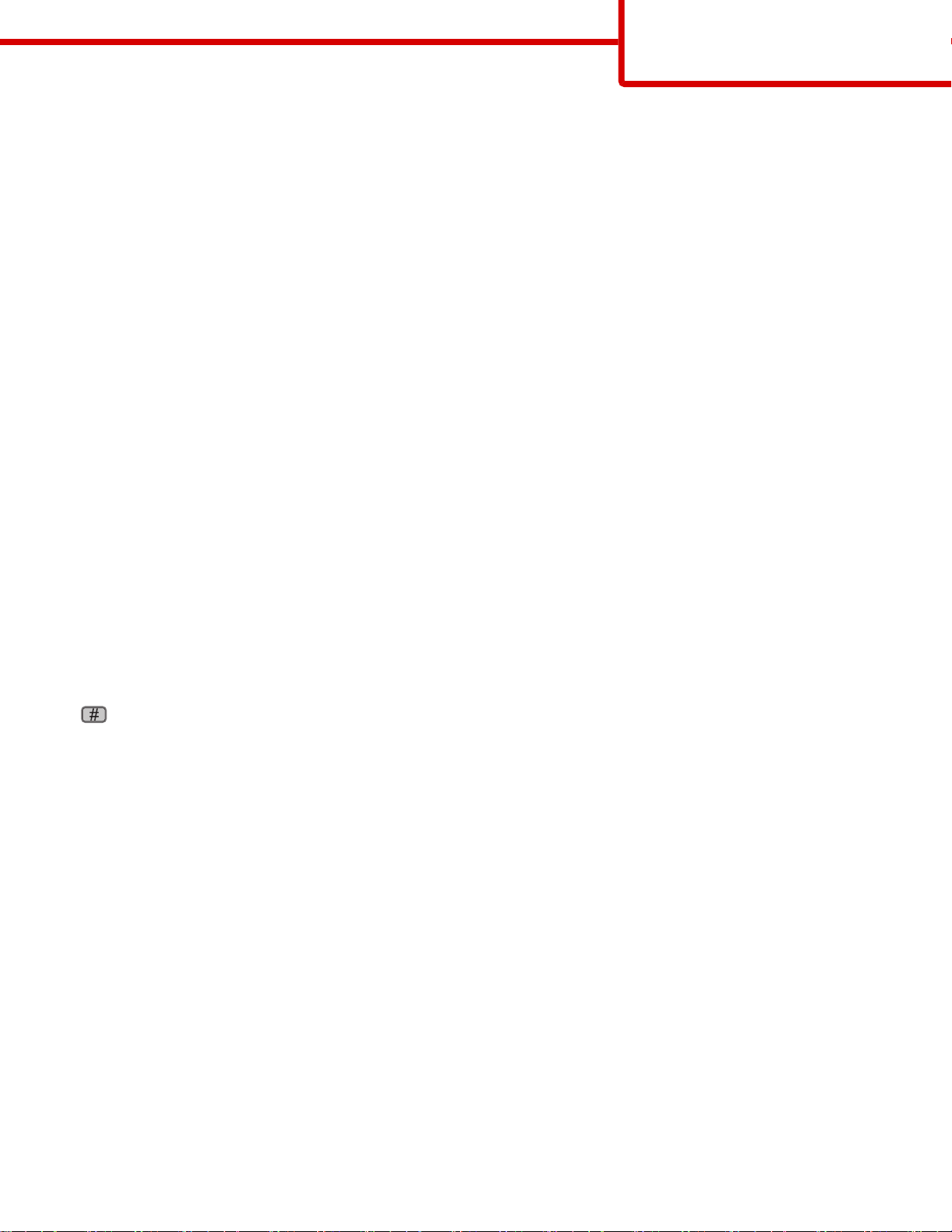
이메일 설명서
6/18 페이지
이메일 설명서
프린터를 사용하여 한 명 이상의 수신인에게 스캔한 문서를 이메일로 보낼 수 있습니다.
이메일 주소를 입력하거나 단축번호 또는 주소록을 사용하여 프린터에서 이메일을 보낼 수 있습니다.
터치 스크린을 사용하여 이메일 보내기
1 원본 문서 면이 위를 향하도록 하여 짧은 가장자리가 먼저 자동 급지대에 들어가도록 넣거나 원본 문서 면이 스캐
너 유리를 향하도록 하여 스캐너에 올려 놓습니다.
참고: 우편 엽서, 사진, 작은 항목, 투명 용지, 사진 용지 또는 잡지에서 오려낸 종이처럼 얇은 매체는 자동 급지
대에 넣지 마십시오. 이러한 항목은 스캐너 유리에 올려 놓으십시오.
2 문서를 자동 급지대에 넣는 경우 용지 가이드를 조정합니다.
3 기본 화면에서 이메일을 누릅니다.
4 이메일 주소 또는 단축번호를 입력합니다.
수신자를 추가하려면 다음 주소를 누르고 추가할 주소 또는 단축번호를 입력합니다.
5 이메일 전송을 누릅니다.
단축번호를 사용하여 이메일 전송
1 원본 문서 면이 위를 향하도록 하여 짧은 가장자리가 먼저 자동 급지대에 들어가도록 넣거나 원본 문서 면이 스캐
너 유리를 향하도록 하여 스캐너에 올려 놓습니다.
참고: 우편 엽서, 사진, 작은 항목, 투명 용지, 사진 용지 또는 잡지에서 오려낸 종이처럼 얇은 매체는 자동 급지
대에 넣지 마십시오. 이러한 항목은 스캐너 유리에 올려 놓으십시오.
2 문서를 자동 급지대에 넣는 경우 용지 가이드를 조정합니다.
3 을(를) 누른 다음 키패드를 사용하여 단축번호를 입력합니다.
수신인을 추가하려면 다음 주소를 누르고 추가할 주소 또는 단축번호를 입력합니다.
4 이메일 전송을 누릅니다.
주소록을 사용하여 이메일 전송
1 원본 문서 면을 위로 가게 하여 짧은 가장자리가 먼저 자동 급지대에 들어가도록 넣거나, 원본 문서 면이 스캐너
유리를 향하도록 스캐너에 올려 놓습니다.
참고: 우편 엽서, 사진, 작은 것,
지대에 넣지 마십시오
. 이러한 것은 스캐너 유리에 올려 놓으십시오.
투명 용지, 사진 용지를 비롯하여 잡지에서 오려낸 종이처럼 얇은 것을 자동 급
2 문서를 자동 급지대로 넣을 때 용지 가이드를 조정하십시오.
3 기본 화면에서 이메일을 누릅니다.
4 주소록 검색을 누릅니다.
5 검색하려는 이름 또는 이름의 일부를 입력하고 검색을 누릅니다.
6 수신자: 상자에 추가하려는 이름을 누릅니다.
수신자를 추가하려면 다음 주소를 누르고 추가할 주소 또는 단축번호를 입력하거나 주소록을 검색합니다.
7 이메일 전송을 누릅니다.
